はじめに
gitのコマンド操作が怖い私がIntelliJでのgit操作について一通り駆使できるようになったため、IntelliJでのgit操作について紹介します![]()
※IntelliJはUltimate版を使用してますがgit操作はCommunity版とは変わらないと思われます。
IntelliJでのgit操作の紹介
git操作全て(多分)
Ctrl + Shift + A を押下すると以下の様にモーダルが表示されます。
ここに行いたい操作を入力するとほぼほぼできます。
commit,push,pull,fetch,stash,unstashをこの方法でよく行っています。
※以下commitの例
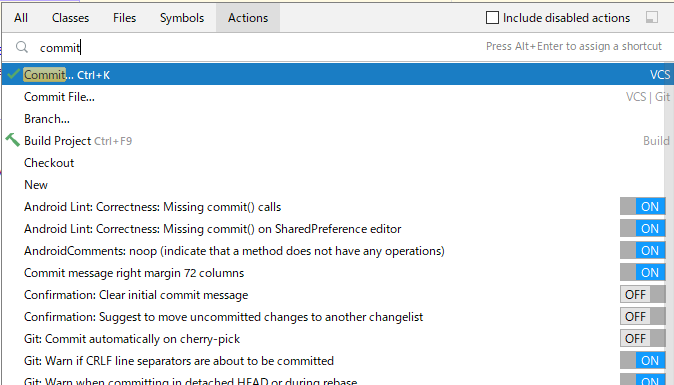
以降はCtrl + Shift + A以外の方法でのgit操作を紹介していきます![]()
![]()
add
ファイルを追加した際に以下のようにモーダルが表示されます。
「Add」ボタンを押下するとadd完了です!
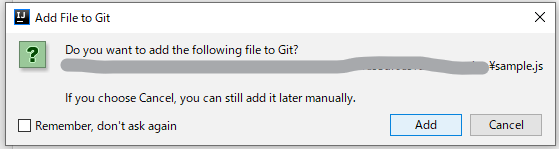
pull
画面右上の水色の矢印をクリックするとpull完了です!
※同じブランチの内容がpullされます。
※3つ横の矢印をクリックすると前回のcommit以降に修正した差分を確認できます。(これはめちゃめちゃ使います![]() )commit前に修正内容を確認する際など使い所満載です!
)commit前に修正内容を確認する際など使い所満載です!

違うブランチをpullする場合はCtrl + Shift + Aから実行しています。
■手順
1、Ctrl + Shift + Aで表示されたモーダルにて「pull」と入力し、選択する。
2、表示されたモーダルのBranches to mergeにて取り込みたいブランチを選択します。
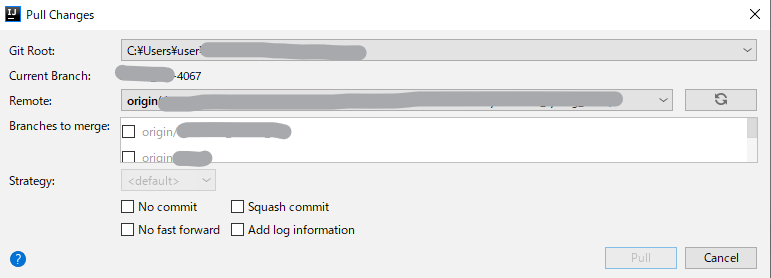
3、「Pull」ボタンを押下する。
※No fast forwardにチェックを入れるとコミット履歴が残るため、pullする際にはこちらにチェックを入れておくと良いと思います。操作を取り消したくなった場合に助かります![]()
checkout、ブランチ名の変更、ブランチの作成
画面の右下にブランチ名が表示されているので、ブランチ名の部分をクリックします。

すると、以下のように画面が表示されます。

今まで作成したブランチの一覧が作成されるのでcheckoutしたいブランチを押下するとchekout完了です!
ブランチ名を変更したい場合はブランチ名を右クリックすると「Rename」と表示されるのでクリックすると変更可能です。pushする前に有効です。
ブランチを作成したい場合は画面の一番上の「New Branch」を押下するとブランチの作成完了です!
その他いろいろ
画面下にあるVersion ControlのLogタブで行える操作について紹介していきます。
ここではcommitの履歴を確認できます。
git操作を行いたいcommitした行にて右クリックすると以下のようにモーダルが表示されます。
この中からよく使用している操作を紹介していきます。
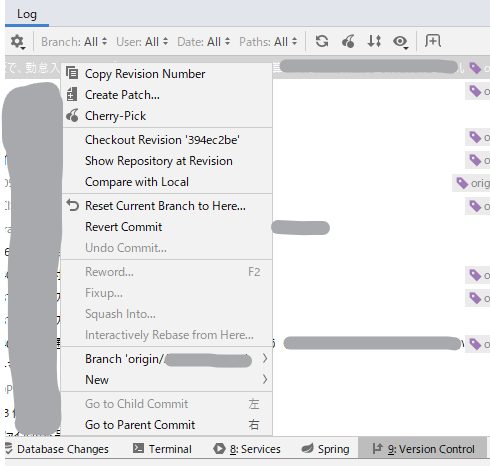
Cherry-pick
違うブランチから一部のcommitのみ取得したい場合に使用します。
「Cherry-pick」を押下するとすぐcommitしてくれ、残すはpushのみという感じなので非常に楽です。
Compare with Local
これはリモートのブランチとローカルのブランチの差分を確認できます。これもなかなか便利です![]()
Undo Commit
commitを取り消したい時に使用します。pushする前だと使えます!
間違ってcommitした時はドキッとしますが、これがあるので安心しています![]()
Reword
commitメッセージを修正したい場合に使用します。こちらもpushする前だと使えます!
一瞬で修正可能です!
Branch 'origin'/ブランチ名 → Merge into Current
今いるブランチに対してマージできます。
ただ、commit履歴が残らないケースもあるので注意が必要です![]()
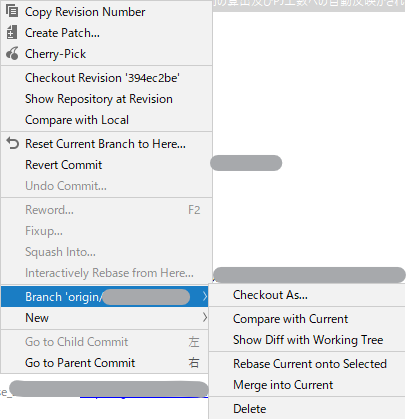
他はあまり使用していません。
「Reset Current Branch to Here」と「Revert Commit」はまだ使いこなせていません。。
操作方法が間違っている可能性がありますが上手く動作しないケースがあり、revertなどはGitBashを使用しコマンドで頑張っています。IntelliJでもコマンドを入力できますが、なぜかGitBashでないと動かない場合があるので。。
さいごに
約2年間で身につけたIntelliJでのgit操作の紹介でした。かつてはSourcetreeを使用しgitの操作を行っておりましたが、IntelliJも負けず劣らず使いやすいと思います!
上記の内容で一通りgit操作は行えるので良ければ参考にしてください![]()